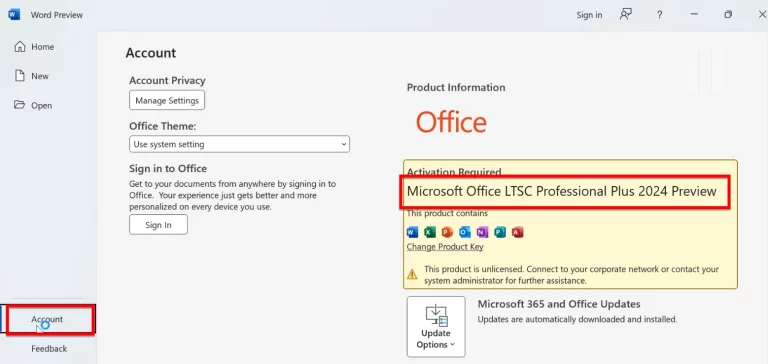Cài Office 2024 Preview cho Win 11, Win 10 giúp bạn có thể dùng Office 2024 bản preview trải nghiệm và dùng thử các tính năng trên Office 2024 Preview để soạn thảo văn bản, làm các thao tác văn phòng,…. Tuy nhiên để cài Office 2024 không phải là chuyện dễ, phải qua nhiều bước phức tạp. Do đó ở bài viết này tôi sẽ hướng dẫn các bạn chi tiết cách cài Office 2024 Preview cho Win 11, Win 10 mới nhất.
Hướng dẫn cài Office 2024 Preview cho Win 11, Win 10 miễn phí mới nhất
Để cài Office 2024 Preview cho Win 11, Win 10 mới nhất bạn thực hiện các bước dưới đây:
Bước 1. Bạn tải file cài đặt Office 2024 Preview về máy tại: itqavn.net/office-2024-preview
Bước 2. Bạn giải nén file YAOCTRI.zip đã tải về máy ra thành một thư mục
Bước 3. Bạn nhấn phải chuột vào YAOCTRI_Configurator.cmd và chọn Run administrator để chạy file với quyền Admin
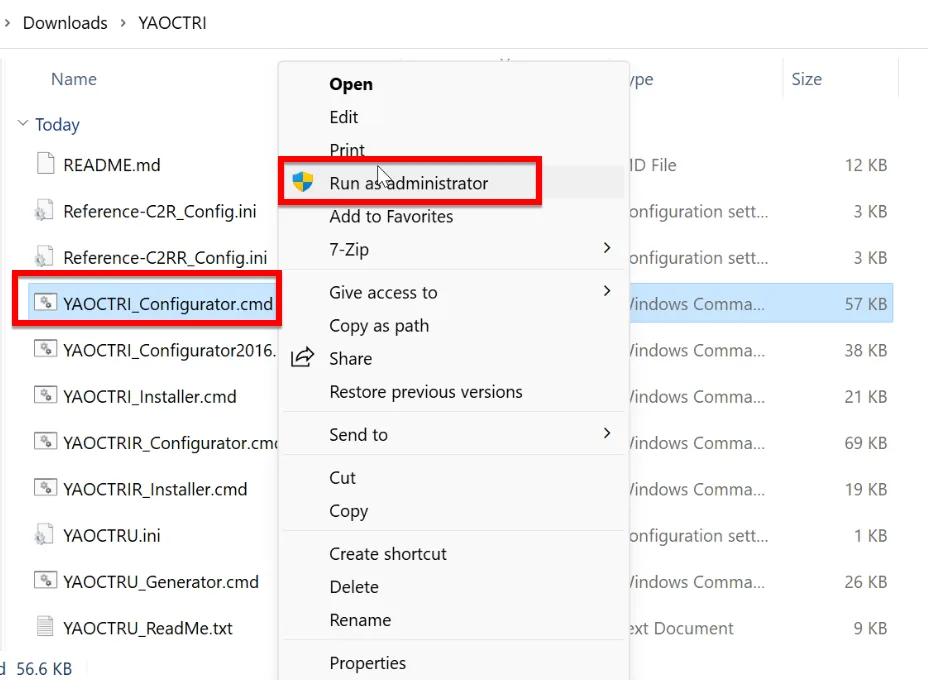
Bước 4. Bạn hãy nhập đường dẫn thư mục, ổ đĩa chứa thư mục Office sau đó nhấn Enter

Bước 5. Bạn chọn kiến trúc máy tính của bạn bằng cách nhập số tương ứng:
- Office 64 bit dành cho các máy có hệ điều hành kiến trúc x64
- Office 32 bit dành cho các máy có hệ điều hành kiến trúc x86

Bước 6. Tiếp theo bạn nhấn số 1 để chọn Install Microsoft Office Suite (cài đặt Microsoft Office Suite)

Bước 7. Bạn nhập phím G trên bàn phím để chuyển Office ProPlus 2024 từ OFF sang ON

Sau khi chuyển Office ProPlus 2024 từ OFF sang ON thì bạn nhấn tiếp phím số 0 trên bàn phím để chuyển sang bước tiếp theo

Bước 8. Tại bước này bạn hãy nhấn phím số 0 trên bàn phím để chuyển sang bước tiếp theo

Bước 9. Bạn nhấn phím số 7 trên bàn phím để chọ n DevMain Channel

Bước 10. Bạn nhấn phím 0 trên bàn phím để chuyển sang bước tiếp theo

Bước 11. Bạn nhấn phím số 1 trên bàn phím để chọn mục Install Now

Sau khi chọn Install Now thì bảng cài đặt Office 2024 Preview hiện lên. Quá trình cài Office 2024 Preview diễn ra như hình bên dưới, bạn sẽ chờ từ 5 đến 10 phút cho đến khi hoàn thành

Bạn hãy xem chi tiết cách cài Office 2024 Preview cho Win 11, Win 10 theo hướng dẫn bên dưới
Sau khi hoàn thành xong bạn hãy mở công cụ Word lên và chọn vào mục Account để kiểm tra phiên bản Office của mình đang sử dụng

Nếu kiểm tra thấy Office 2024 chưa được kích hoạt thì bạn hãy xem hướng dẫn bên dưới để kích hoạt Office 2024 nhé
Kết luận: Cài Office 2024 Preview cho Win 11, Win 10 miễn phí mới nhất
Ở bài viết trên tôi đã hướng dẫn các bạn chi tiết cách cài Office 2024 Preview cho Windows mới nhất. Các bạn hãy thực hiện các bước trên để cài đặt Office 2024 Preview thành công nhé. Trong quá trình cài Office 2024 Preview có vấn đề cần hỗ trợ thì hãy liên hệ với chúng tôi qua Messenger này https://m.me/itqavn.net để chúng tôi hỗ trợ các bạn